Steam ist ein plattformübergreifendes Videospiel, das Valve entwickelt hat. Es wurde im September 2003 als eigenständiger Software-Client eingeführt, um Valve zu ermöglichen, automatische Updates für ihre Spiele bereitzustellen, und um Spiele von Drittanbietern erweitert, und verfügt nun über eine Bibliothek, die mit Tausenden, wenn nicht Zehntausenden von Spielen gefüllt ist Spielkonsolen.
Im folgenden Tutorial erfahren Sie, wie Sie Steam auf Ihrem Debian 11 Bullseye-Desktop installieren.
Debian aktualisieren
Aktualisieren Sie Ihr System, um sicherzustellen, dass alle vorhandenen Pakete auf dem neuesten Stand sind:
sudo apt update && sudo apt upgrade -yAbhängigkeiten installieren
Um die Installation abzuschließen, müssen Sie die folgenden Softwarepakete mit dem folgenden Befehl in Ihrem Terminal installieren.
sudo apt install software-properties-common apt-transport-https curl wget -yWenn Sie sich nicht sicher sind, führen Sie den Befehl aus; es wird dir nicht schaden. Dies sind die gängigsten Softwarepakete, die auf fast allen Linux-Distributionen zu finden sind.
Steam-Client installieren – .deb-Methode
Standardmäßig sind Debian 11-Repositories nicht mit Steam zur Installation verfügbar, daher müssen Sie die Steam-Anwendung manuell installieren. Sie müssen die Installationsdatei .deb herunterladen Datei, die im Repository von Steam gefunden wurde Führen Sie es dann mit Ihrem Befehlszeilenterminal aus.
Erstens, wenn Sie 32-Bit benötigen Unterstützung installiert haben, was die meisten Benutzer wünschen würden, verwenden Sie den folgenden Befehl.
sudo dpkg --add-architecture i386Laden Sie als Nächstes die folgende Steam-Datei .deb herunter Paket mit dem Befehl wget.
wget https://steamcdn-a.akamaihd.net/client/installer/steam.debAls nächstes führen Sie die .deb aus Paket, das Sie aus dem Steam-Repository mit dem folgenden Befehl heruntergeladen haben:
sudo apt install ./steam.debBeispielausgabe:
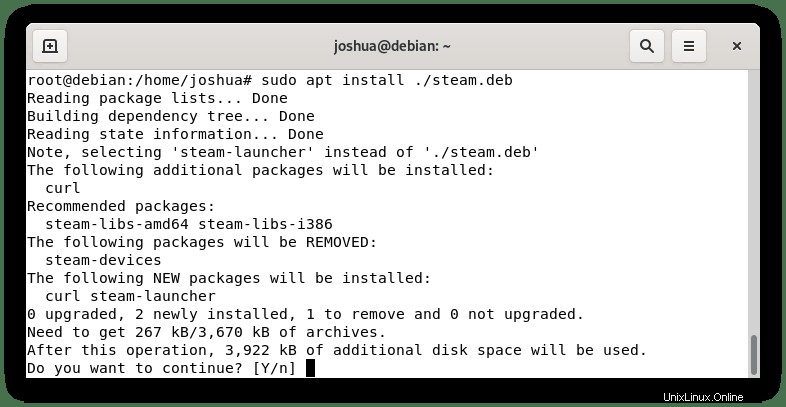
Geben Sie Y ein, drücken Sie dann die ENTER-TASTE um die Installation abzuschließen.
Wie man den Steam-Client startet
Wenn die Installation mit beiden Methoden abgeschlossen ist, können Sie Steam auf verschiedene Arten ausführen.
Zunächst können Sie, während Sie sich in Ihrem Terminal befinden, den folgenden Befehl verwenden, um Steam zu starten:
steamAlternativ können Sie Steam & ausführen Befehl im Hintergrund, um das Terminal freizugeben:
steam &Dies ist jedoch nicht praktikabel, und Sie würden den folgenden Pfad auf Ihrem Desktop verwenden, um mit dem Pfad zu öffnen:Aktivitäten> Show Applications> Steam .
Wenn Sie es nicht finden können, verwenden Sie alternativ die Suchfunktion in Anwendungen anzeigen Menü, wenn Sie viele Anwendungen installiert haben.
Beispiel:
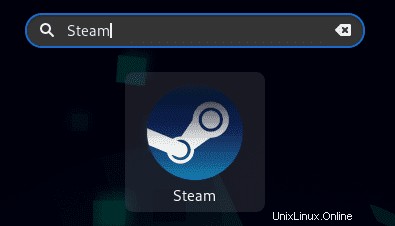
Bei der erstmaligen Verwendung werden Sie feststellen, dass Steam automatisch ein neues Terminalfenster öffnet, das Sie darüber informiert, dass zusätzliche Pakete installiert werden müssen.
Beispiel:
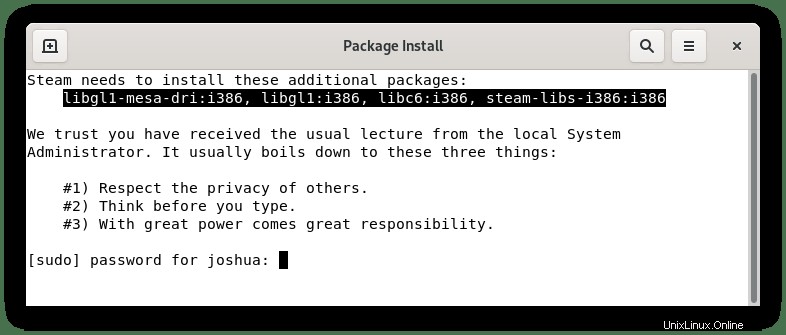
Geben Sie Ihr Passwort ein, wenn Sie dazu aufgefordert werden, dann werden Sie aufgefordert, eine umfangreiche Liste von Abhängigkeiten zu installieren.
Beispiel:
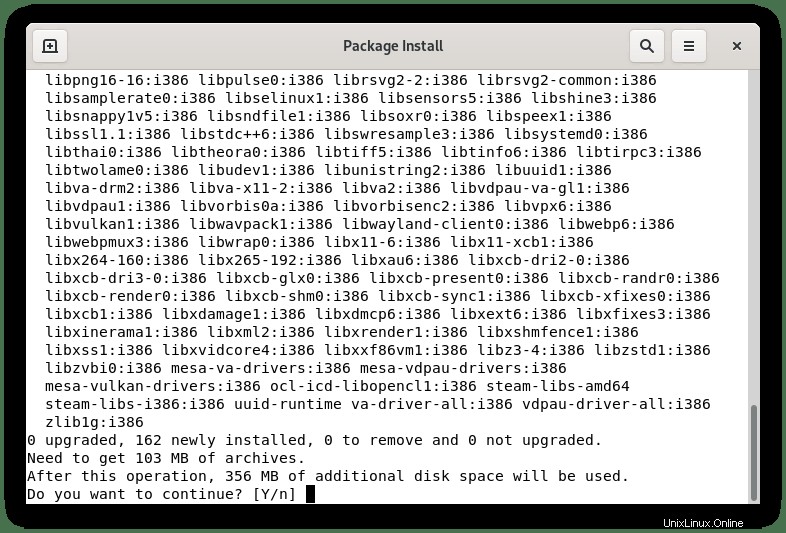
Geben Sie Y ein, drücken Sie dann die ENTER-TASTE um mit der Installation fortzufahren.
Beachten Sie, dass Sie aufgefordert werden, die ENTER-TASTE zu drücken .
Press return to continue: Als nächstes lädt Steam sich automatisch herunter und aktualisiert sich selbst.
Beispiel:
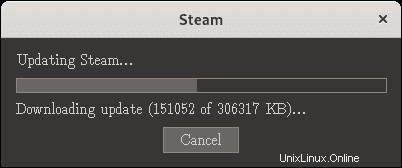
Abhängig von Ihrer Hardware und Ihrem Internet sollte die Installation in Kürze abgeschlossen sein. Sobald Sie fertig sind, begrüßt Sie der Steam-Anmeldebildschirm.
Beispiel:
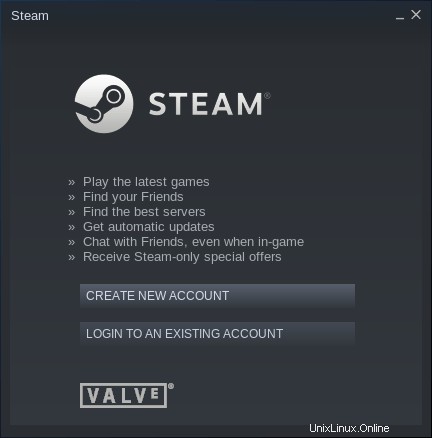
Melden Sie sich als Nächstes bei Ihrem Steam-Konto an oder erstellen Sie eines. Sie gelangen dann wie folgt in den Steam-Client:
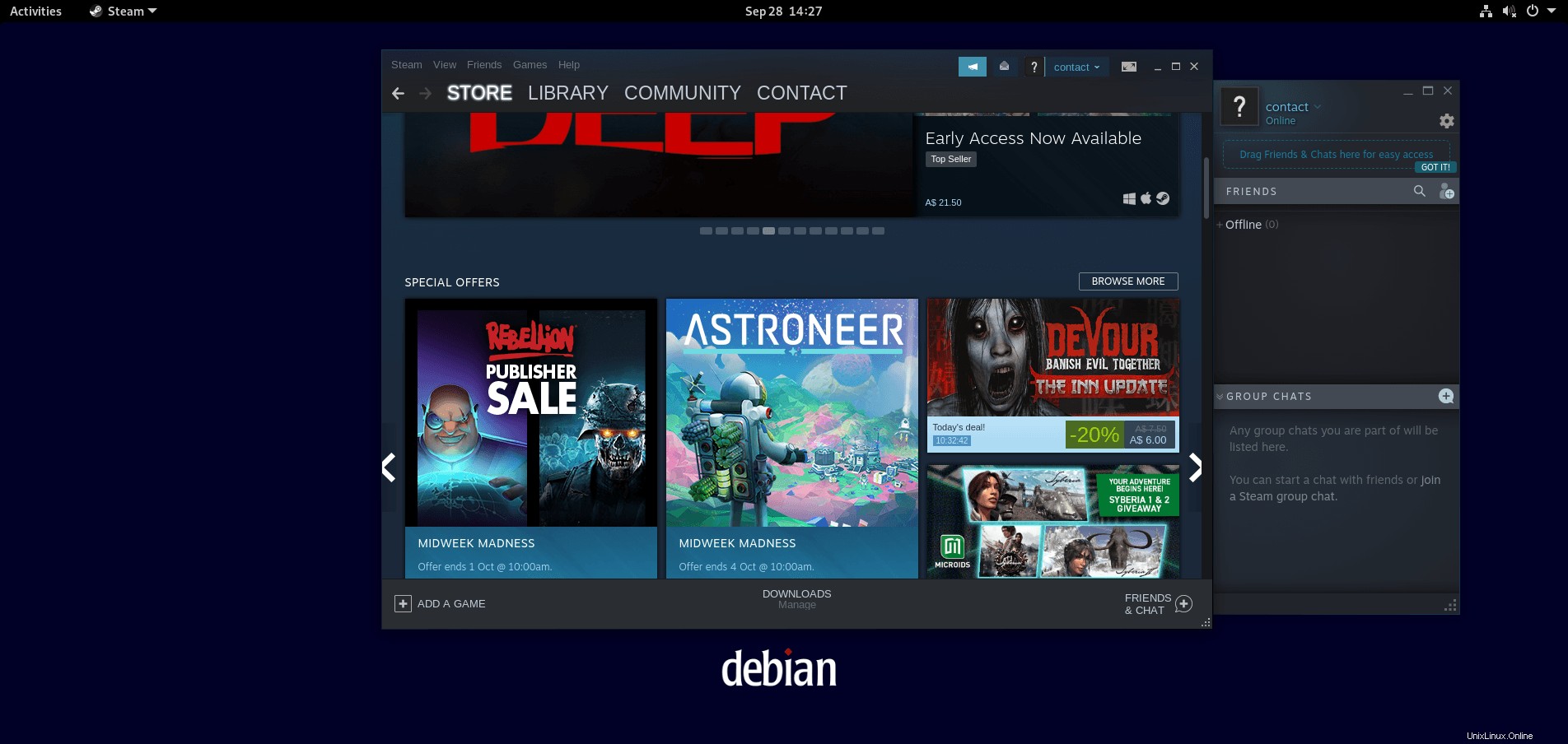
Herzlichen Glückwunsch, Sie haben den Steam-Client erfolgreich auf Debian 11 Bullseye installiert.